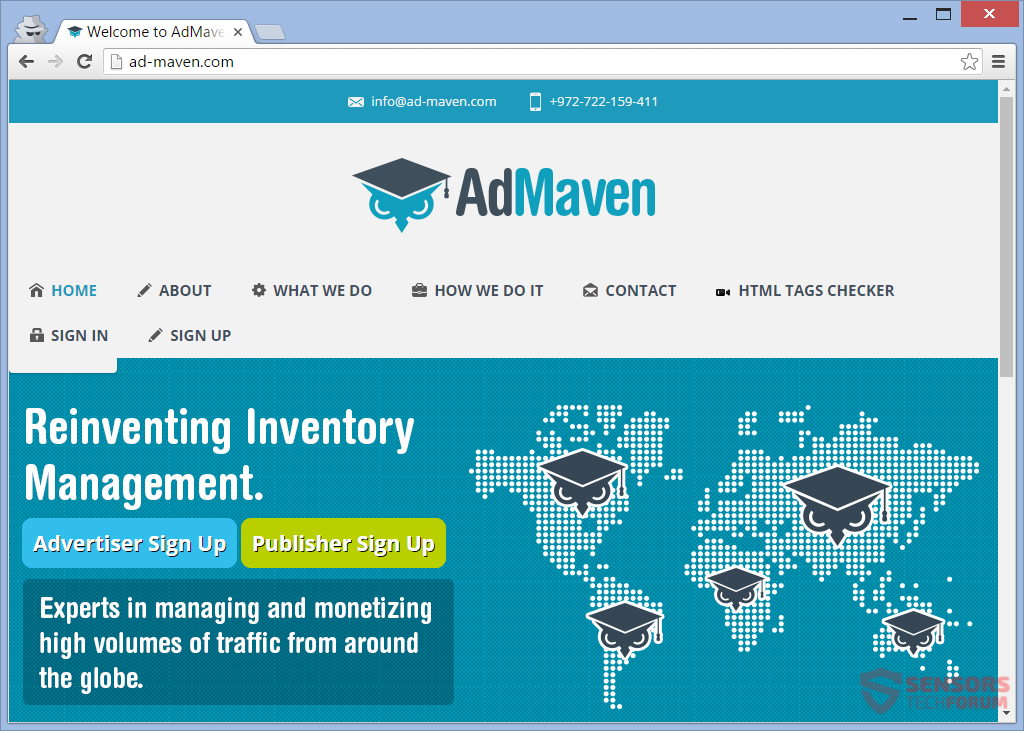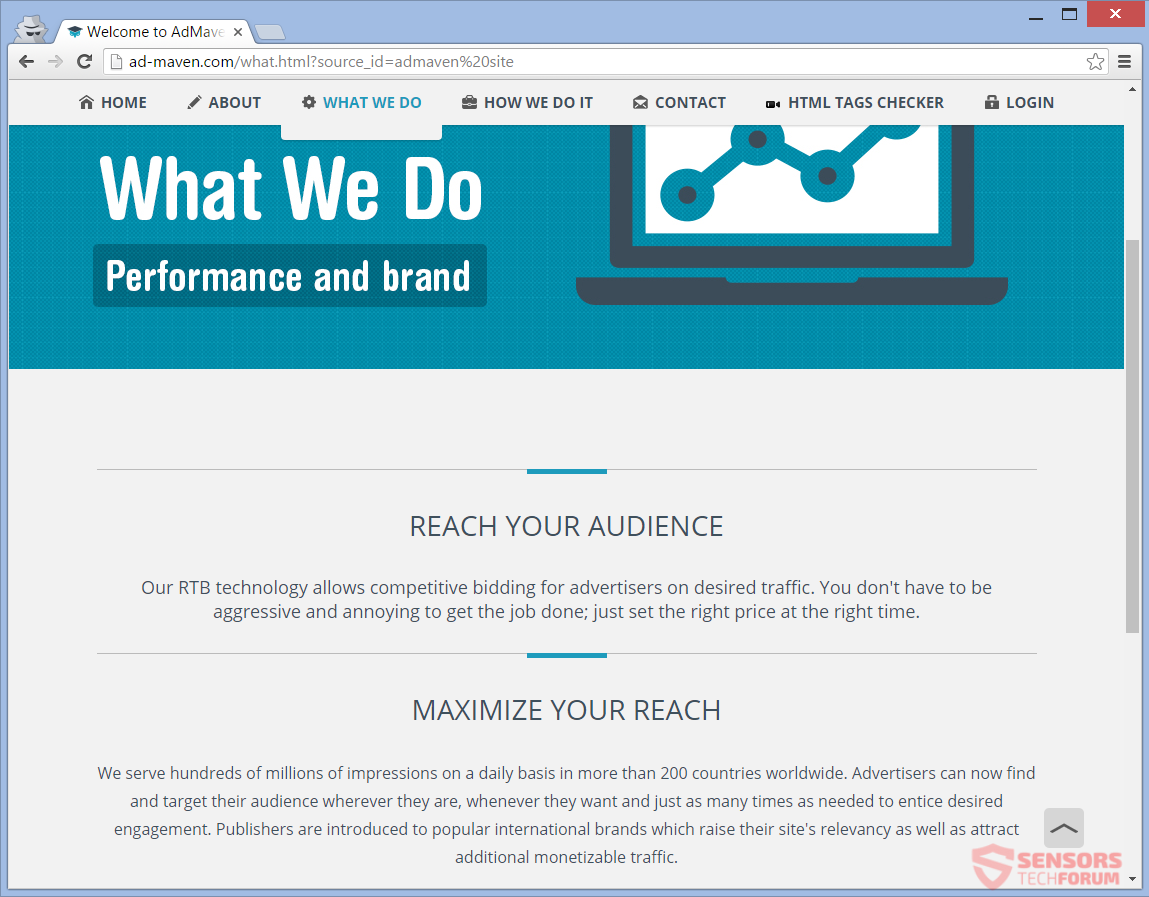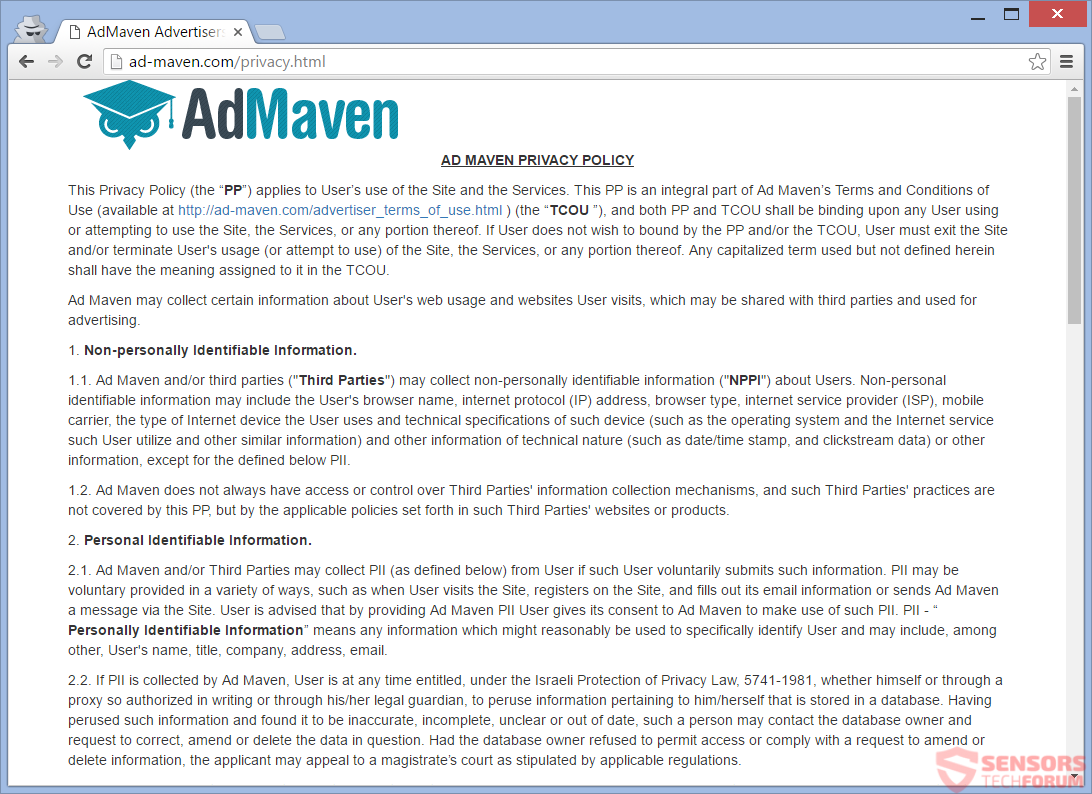Ad-maven(.)com es el sitio de una plataforma de marketing de resultados. Ad-maven se considera adware en términos de producir una gran cantidad de anuncios que volver a dirigir a varios sitios web. También ganan dinero de estos servicios y el tráfico de Internet que generan sus anuncios. Para eliminar los anuncios de sus navegadores, usted debe leer el artículo completo.

Resumen de amenazas
| Nombre | Ad-maven(.)con |
| Escribe | Adware, PUP |
| Descripción breve | El sitio genera una gran cantidad de anuncios en otros sitios web y hace un beneficio. |
| Los síntomas | Se podía ver anuncios en sus navegadores – pop-ups, cuadros de mensaje, enlaces en el texto o demás. |
| Método de distribución | Instalaciones de dominio público, paquetes de paquete |
| Herramienta de detección |
Ver si su sistema ha sido afectado por malware
Descargar
Herramienta de eliminación de software malintencionado
|
| Experiencia de usuario | Unirse a nuestro foro para hablar sobre Ad-maven(.)con. |

Ad-maven(.)com - Métodos de Entrega
Ad-maven(.)con se envía con instalaciones de terceros. Sin saberlo, usted podría terminar con el adware instalado en su ordenador, con un paquete integrado o una instalación de software gratuito. Instalaciones como este pueden añadir más componentes para su instalación por defecto. La prevención de las operaciones no deseadas de las configuraciones de software es posible si encuentra una Costumbre o Avanzado menú. Allí usted debe encontrar una opción para anular la selección de elementos para la instalación.
Ad-maven(.)con También se puede entregar al visitar sitios web con reputación desconocida o de hacer clic en los anuncios, tales como ventanas emergentes o banners. Esos métodos de entrega son los más comunes para los programas publicitarios. Los navegadores que se ven afectados: Mozilla Firefox, Google Chrome, Borde, Internet Explorer y Safari.

Ad-maven(.)com - Más sobre ella
Ad-maven(.)con es el sitio oficial de una plataforma de marketing. Es considerado como software publicitario, ya que produce y difunde el contenido de la publicidad en sitios web que escogió para ser sus afiliados. Ad-maven(.)con ofrece marketing de resultados a las personas y empresas, demasiado.
En la foto de aquí abajo se ve la página principal de la Ad-maven(.)con sitio:
Si tiene alguna aplicación estrechamente asociados con Ad-maven(.)con, en su navegador o en su ordenador, lo más probable es ver más anuncios que antes mientras navega por la Web. Un posible resultado es redireccionado a la página web oficial de Ad-maven, a través de sitios web externos y socios de la plataforma de publicidad que.
Anuncios pueden contener los siguientes variaciones de texto en algún lugar dentro de ellos:
- Avisos de Ad-maven(.)con
- Publicidad por Ad-maven(.)con
- Anuncio de Ad-maven(.)con
- Anuncio de Ad-maven(.)con
- Desarrollado por Ad-maven(.)con
- Traído a usted por Ad-maven(.)con
Redirige servicios que el rendimiento y comercialización de los afiliados, Ad-maven crea son un fenómeno frecuente. Eso hace que el dinero para el sitio web de un esquema de pago por clic.
El contenido de la publicidad podría ser de todo tipo desde diferentes sitios y empresas diferirán en las estrategias de marketing. Los anuncios asociados con Ad-maven(.)con puede verse en las páginas en línea como los pop-ups, en enlaces de texto, pop-unders, banners, anuncios intersticiales o de transición.
El política de privacidad de Ad-maven(.)con se ve en la imagen de vista previa a continuación, afirma que en lo personal o no personal identificable información es recogida por la plataforma. Ad-maven(.)con comparte información a sus terceros proveedores de servicios afiliados. Ese proceso se utiliza también con fines publicitarios. contenido de la publicidad dirigida puede ser servido en forma de anuncios o mensajes de correo electrónico.
Mira esta cita de la Política sobre algunos de la adquisición de información:
PII (Información de identificación personal) puede ser voluntaria proporcionado en una variedad de maneras, por ejemplo, cuando usuario visita el sitio, registra en el Sitio, y se llena a cabo su información de correo electrónico o envía un mensaje de anuncio de Maven a través del Sitio.
La información recogida por la plataforma es el siguiente:
- nombre del navegador y el tipo
- Su nombre y operador de telefonía móvil
- Profesión y empresa
- Dirección y Dirección de correo electrónico
- Lo que se hace clic en
- Sistema operativo (OS)
- Fecha y hora
- Protocolo de Internet (IP) dirección
- Proveedor de servicios de Internet (Proveedor de servicios Internet)
- dispositivo de Internet y sus especificaciones técnicas
Ad-Maven utiliza cookies, gifs transparentes (tales como balizas web o web bugs), y otras tecnologías de rastreo similares para la recolección de datos de los usuarios. Los terceros también reciben esta información. Si no desea que la información de identificación personal acerca de usted pueda ser recogida, almacenado o compartido, usted debe eliminar esta plataforma de marketing y todo atado a ella.

Retire Ad-maven(.)com eficacia de su PC
Para eliminar Ad-maven(.)con manualmente desde el ordenador, seguir el tutorial eliminación paso a paso proporciona aquí. En este caso, la extracción manual no se deshace de todos los anuncios o redirecciona de forma completa, usted debe buscar y eliminar cualquier resto de comida con una herramienta anti-malware avanzado. Dicha aplicación puede ayudar a proteger el equipo en el futuro.
- Ventanas
- Mac OS X
- Google Chrome
- Mozilla Firefox
- Microsoft Edge
- Safari
- Internet Explorer
- Detener Push Pop-ups
Cómo quitar Ad-maven(.)com desde Windows.
Paso 1: Analizar en busca de Ad-Maven(.)com con la herramienta de SpyHunter Anti-Malware



Paso 2: Inicie su PC en modo seguro





Paso 3: Desinstalación de Ad-Maven(.)com y el software relacionado desde Windows
Pasos de desinstalación para Windows 11



Pasos de desinstalación para Windows 10 y versiones anteriores
Aquí es un método en pocos y sencillos pasos que debe ser capaz de desinstalar la mayoría de los programas. No importa si usted está utilizando Windows 10, 8, 7, Vista o XP, esos pasos conseguirán el trabajo hecho. Arrastrando el programa o su carpeta a la papelera de reciclaje puede ser una muy mala decisión. Si lo haces, partes y piezas del programa se quedan atrás, y que puede conducir a un trabajo inestable de su PC, errores con las asociaciones de tipo de archivo y otras actividades desagradables. La forma correcta de obtener un programa de ordenador es de desinstalarla. Para hacer eso:


 Siga las instrucciones anteriores y se le desinstalar correctamente la mayoría de los programas.
Siga las instrucciones anteriores y se le desinstalar correctamente la mayoría de los programas.
Paso 4: Limpiar cualquier registro, Created by Ad-maven(.)com on Your PC.
Los registros normalmente dirigidos de máquinas Windows son los siguientes:
- HKEY_LOCAL_MACHINE Software Microsoft Windows CurrentVersion Run
- HKEY_CURRENT_USER Software Microsoft Windows CurrentVersion Run
- HKEY_LOCAL_MACHINE Software Microsoft Windows CurrentVersion RunOnce
- HKEY_CURRENT_USER Software Microsoft Windows CurrentVersion RunOnce
Puede acceder a ellos abriendo el editor del registro de Windows y eliminar cualquier valor, creado por Ad-Maven(.)com existe. Esto puede ocurrir siguiendo los pasos debajo:


 Propina: Para encontrar un valor creado por virus, usted puede hacer clic derecho sobre él y haga clic "Modificar" para ver qué archivo que está configurado para ejecutarse. Si esta es la ubicación del archivo de virus, quitar el valor.
Propina: Para encontrar un valor creado por virus, usted puede hacer clic derecho sobre él y haga clic "Modificar" para ver qué archivo que está configurado para ejecutarse. Si esta es la ubicación del archivo de virus, quitar el valor.
Guía de eliminación de videos para Ad-maven(.)con (Ventanas).
Deshazte de Ad-maven(.)com de Mac OS X.
Paso 1: Desinstalación de Ad-Maven(.)com y eliminar archivos y objetos relacionados





Mac le mostrará una lista de elementos que se inicia automáticamente cuando se conecte. Busque cualquier aplicaciones sospechosas idénticos o similares a Ad-Maven(.)con. Compruebe la aplicación que desea detener la ejecución de forma automática y luego seleccione en el Minus ("-") icono para ocultarlo.
- Ir Descubridor.
- En la barra de búsqueda, escriba el nombre de la aplicación que desea eliminar.
- Por encima de la barra de búsqueda cambiar los dos menús desplegables para "Sistema de Archivos" y "Están incluidos" de manera que se puede ver todos los archivos asociados con la aplicación que desea eliminar. Tenga en cuenta que algunos de los archivos no pueden estar relacionados con la aplicación así que mucho cuidado, que los archivos que elimine.
- Si todos los archivos que están relacionados, sostener el ⌘ + A para seleccionar y luego los llevan a "Basura".
En caso de que no se puede quitar Ad-Maven(.)con la vía Paso 1 encima:
En caso de que usted no puede encontrar los archivos de virus y objetos en sus solicitudes u otros lugares que hemos mostrado anteriormente, puede buscar manualmente para ellos en las bibliotecas de su Mac. Pero antes de hacer esto, Por favor, lea la declaración de abajo:



Puede repetir el mismo procedimiento con los siguientes Biblioteca directorios:
→ ~ / Library / LaunchAgents
/Library / LaunchDaemons
Propina: ~ es allí a propósito, porque conduce a más LaunchAgents.
Paso 2: Buscar y eliminar Ad-Maven(.)com archivos de tu Mac
Cuando se enfrentan a problemas en su Mac como resultado de scripts y programas no deseados, como Ad-Maven(.)con, la forma recomendada de eliminar la amenaza es mediante el uso de un programa anti-malware. SpyHunter para Mac ofrece funciones de seguridad avanzadas junto con otros módulos que mejorarán la seguridad de su Mac y la protegerán en el futuro.
Guía de eliminación de videos para Ad-maven(.)con (Mac)
Retire Ad-maven(.)com de Google Chrome.
Paso 1: Inicie Google Chrome y abra el menú desplegable

Paso 2: Mueva el cursor sobre "Instrumentos" y luego desde el menú ampliado elegir "Extensiones"

Paso 3: Desde el abierto "Extensiones" Menú localizar la extensión no deseada y haga clic en su "Quitar" botón.

Paso 4: Después se retira la extensión, reiniciar Google Chrome cerrando desde el rojo "X" botón en la esquina superior derecha y empezar de nuevo.
Borrar Anuncio Vientre(.)com de Mozilla Firefox.
Paso 1: Inicie Mozilla Firefox. Abra la ventana del menú:

Paso 2: Seleccione el "Complementos" icono en el menú.

Paso 3: Seleccione la extensión no deseada y haga clic "Quitar"

Paso 4: Después se retira la extensión, reinicie Mozilla Firefox cerrando desde el rojo "X" botón en la esquina superior derecha y empezar de nuevo.
Desinstalación de Ad-Maven(.)com de Microsoft Edge.
Paso 1: Inicie el navegador Edge.
Paso 2: Abra el menú desplegable haciendo clic en el icono en la esquina superior derecha.

Paso 3: En el menú desplegable seleccione "Extensiones".

Paso 4: Elija la extensión sospechosa de ser maliciosa que desea eliminar y luego haga clic en el ícono de ajustes.

Paso 5: Elimine la extensión maliciosa desplazándose hacia abajo y luego haciendo clic en Desinstalar.

Retire Ad-maven(.)com de Safari
Paso 1: Inicie la aplicación Safari.
Paso 2: Después de solo pasar el cursor del ratón a la parte superior de la pantalla, haga clic en el texto de Safari para abrir su menú desplegable.
Paso 3: En el menú, haga clic en "Preferencias".

Paso 4: Después de esto, seleccione la pestaña 'Extensiones'.

Paso 5: Haga clic una vez en la extensión que desea eliminar.
Paso 6: Haga clic en 'Desinstalar'.

Una ventana emergente aparecerá que pide la confirmación para desinstalar la extensión. Seleccionar 'Desinstalar' otra vez, y el Ad-maven(.)com se eliminará.
Elimina Ad-maven(.)com de Internet Explorer.
Paso 1: Inicie Internet Explorer.
Paso 2: Haga clic en el ícono de ajustes con la etiqueta 'Herramientas' para abrir el menú desplegable y seleccione 'Administrar complementos'

Paso 3: En la ventana 'Administrar complementos'.

Paso 4: Seleccione la extensión que desea eliminar y luego haga clic en 'Desactivar'. Aparecerá una ventana emergente para informarle de que está a punto de desactivar la extensión seleccionada, y algunos más complementos podrían estar desactivadas, así. Deje todas las casillas marcadas, y haga clic en 'Desactivar'.

Paso 5: Después de la extensión no deseada se ha eliminado, reinicie Internet Explorer cerrándolo desde el botón rojo 'X' ubicado en la esquina superior derecha y vuelva a iniciarlo.
Elimine las notificaciones automáticas de sus navegadores
Desactivar las notificaciones push de Google Chrome
Para deshabilitar las notificaciones push del navegador Google Chrome, por favor, siga los siguientes pasos:
Paso 1: Ir Ajustes en Chrome.

Paso 2: En la configuración de, seleccione “Ajustes avanzados":

Paso 3: Haga clic en "Configuración de contenido":

Paso 4: Abierto "Notificaciones":

Paso 5: Haga clic en los tres puntos y elija Bloquear, Editar o quitar opciones:

Eliminar notificaciones push en Firefox
Paso 1: Ir a Opciones de Firefox.

Paso 2: Ir a la configuración", escriba "notificaciones" en la barra de búsqueda y haga clic en "Ajustes":

Paso 3: Haga clic en "Eliminar" en cualquier sitio en el que desee que desaparezcan las notificaciones y haga clic en "Guardar cambios"

Detener notificaciones push en Opera
Paso 1: En ópera, prensa ALT + P para ir a Configuración.

Paso 2: En Configuración de búsqueda, escriba "Contenido" para ir a Configuración de contenido.

Paso 3: Abrir notificaciones:

Paso 4: Haz lo mismo que hiciste con Google Chrome (explicado a continuación):

Elimina las notificaciones automáticas en Safari
Paso 1: Abrir preferencias de Safari.

Paso 2: Elija el dominio desde el que desea que desaparezcan las ventanas emergentes push y cámbielo a "Negar" de "Permitir".
Ad-maven(.)com-FAQ
What Is Ad-maven(.)con?
El experto en publicidad(.)com amenaza es adware o virus de la redirección de navegador.
Puede ralentizar significativamente su computadora y mostrar anuncios. La idea principal es que su información sea probablemente robada o que aparezcan más anuncios en su dispositivo..
Los creadores de dichas aplicaciones no deseadas trabajan con esquemas de pago por clic para que su computadora visite sitios web de riesgo o de diferentes tipos que pueden generarles fondos.. Es por eso que ni siquiera les importa qué tipo de sitios web aparecen en los anuncios.. Esto hace que su software no deseado sea indirectamente riesgoso para su sistema operativo..
What Are the Symptoms of Ad-maven(.)con?
Hay varios síntomas que se deben buscar cuando esta amenaza en particular y también las aplicaciones no deseadas en general están activas:
Síntoma #1: Su computadora puede volverse lenta y tener un bajo rendimiento en general.
Síntoma #2: Tienes barras de herramientas, complementos o extensiones en sus navegadores web que no recuerda haber agregado.
Síntoma #3: Ves todo tipo de anuncios, como resultados de búsqueda con publicidad, ventanas emergentes y redireccionamientos para que aparezcan aleatoriamente.
Síntoma #4: Ves aplicaciones instaladas en tu Mac ejecutándose automáticamente y no recuerdas haberlas instalado.
Síntoma #5: Ve procesos sospechosos ejecutándose en su Administrador de tareas.
Si ve uno o más de esos síntomas, entonces los expertos en seguridad recomiendan que revise su computadora en busca de virus.
¿Qué tipos de programas no deseados existen??
Según la mayoría de los investigadores de malware y expertos en ciberseguridad, las amenazas que actualmente pueden afectar su dispositivo pueden ser software antivirus falso, adware, secuestradores de navegador, clickers, optimizadores falsos y cualquier forma de programas basura.
Qué hacer si tengo un "virus" como Ad-maven(.)con?
Con pocas acciones simples. Primero y ante todo, es imperativo que sigas estos pasos:
Paso 1: Encuentra una computadora segura y conectarlo a otra red, no en el que se infectó tu Mac.
Paso 2: Cambiar todas sus contraseñas, a partir de sus contraseñas de correo electrónico.
Paso 3: Habilitar autenticación de dos factores para la protección de sus cuentas importantes.
Paso 4: Llame a su banco para cambiar los datos de su tarjeta de crédito (código secreto, etc) si ha guardado su tarjeta de crédito para compras en línea o ha realizado actividades en línea con su tarjeta.
Paso 5: Asegurate que llame a su ISP (Proveedor de Internet u operador) y pedirles que cambien su dirección IP.
Paso 6: Cambia tu Contraseña de wifi.
Paso 7: (Opcional): Asegúrese de escanear todos los dispositivos conectados a su red en busca de virus y repita estos pasos para ellos si se ven afectados.
Paso 8: Instalar anti-malware software con protección en tiempo real en cada dispositivo que tenga.
Paso 9: Trate de no descargar software de sitios de los que no sabe nada y manténgase alejado de sitios web de baja reputación en general.
Si sigue estas recomendaciones, su red y todos los dispositivos se volverán significativamente más seguros contra cualquier amenaza o software invasivo de información y estarán libres de virus y protegidos también en el futuro.
How Does Ad-maven(.)com Work?
Una vez instalado, Ad-maven(.)com puede recolectar datos usando rastreadores. Estos datos son sobre tus hábitos de navegación web., como los sitios web que visita y los términos de búsqueda que utiliza. Luego se utiliza para dirigirle anuncios o para vender su información a terceros..
Ad-maven(.)com can also descargar otro software malicioso en su computadora, como virus y spyware, que puede usarse para robar su información personal y mostrar anuncios riesgosos, que pueden redirigir a sitios de virus o estafas.
Is Ad-maven(.)com Malware?
La verdad es que los programas basura (adware, secuestradores de navegador) no son virus, pero puede ser igual de peligroso ya que pueden mostrarle y redirigirlo a sitios web de malware y páginas fraudulentas.
Muchos expertos en seguridad clasifican los programas potencialmente no deseados como malware. Esto se debe a los efectos no deseados que pueden causar los PUP., como mostrar anuncios intrusivos y recopilar datos del usuario sin el conocimiento o consentimiento del usuario.
Acerca del experto en publicidad(.)com Investigación
El contenido que publicamos en SensorsTechForum.com, este experto en publicidad(.)com guía práctica de eliminación incluida, es el resultado de una extensa investigación, trabajo duro y la dedicación de nuestro equipo para ayudarlo a eliminar el, problema relacionado con el adware, y restaurar su navegador y sistema informático.
¿Cómo llevamos a cabo la investigación sobre Ad-maven?(.)con?
Tenga en cuenta que nuestra investigación se basa en una investigación independiente. Estamos en contacto con investigadores de seguridad independientes, gracias a lo cual recibimos actualizaciones diarias sobre el último malware, adware, y definiciones de secuestradores de navegadores.
Además, la investigación detrás de Ad-maven(.)com threat is backed with VirusTotal.
Para comprender mejor esta amenaza en línea, Consulte los siguientes artículos que proporcionan detalles informados..